在处理文档时,尤其是使用Microsoft Word这样的文字处理软件时,粘贴表格是一个常见但有时也可能引起混淆的操作,无论是从其他文档复制过来的表格,还是从网页、电子表格软件中获取的数据,正确地将其粘贴到Word文档中都至关重要,以下是一些关于如何在Word中粘贴表格的详细步骤和技巧,以确保数据的准确性和格式的一致性。
基本粘贴方法
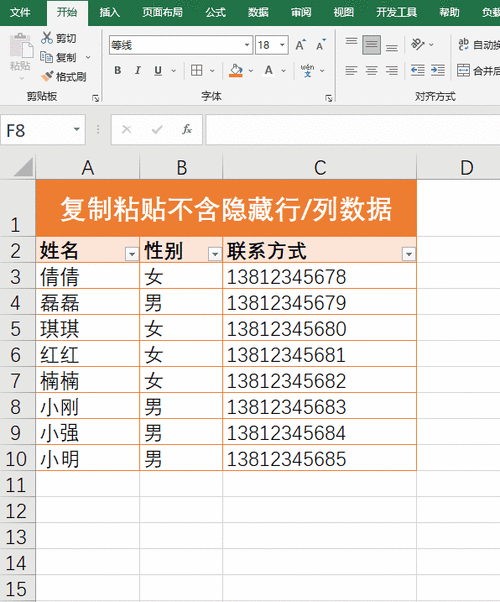
1、复制表格:你需要在源文档或应用程序中选中你想要粘贴的表格,这通常可以通过点击表格左上角的十字箭头来完成全选,或者通过拖动鼠标来选择特定的单元格区域,右键点击选择“复制”或使用快捷键Ctrl+C(Windows)/Command+C(Mac)进行复制。
2、定位插入点:打开目标Word文档,将光标放置在你希望表格出现的位置。
3、粘贴表格:在Word中,有几种不同的粘贴选项,具体取决于你的需求:
直接粘贴:最简单的方法是直接使用Ctrl+V(Windows)/Command+V(Mac)进行粘贴,这样会保留原表格的基本格式,但可能会根据Word的默认设置有所调整。
选择性粘贴:如果你想要更精确地控制粘贴内容和格式,可以使用“选择性粘贴”,操作方法是在粘贴前右键点击,选择“选择性粘贴”,然后根据需要选择“保留源格式”、“匹配目标格式”或“仅保留文本”等选项。
高级粘贴技巧

保持源格式:如果希望粘贴后的表格完全保留原始格式(包括边框、颜色等),建议在“选择性粘贴”中选择“保留源格式”。
转换为文本:为了避免格式冲突或简化编辑,你可能希望将表格转换为纯文本,这时,可以在“选择性粘贴”中选择“仅保留文本”,这样粘贴后的内容将不再包含任何表格格式,便于进一步处理。
链接到源:对于需要动态更新数据的场合,可以考虑使用“链接到源”功能(在某些版本中可用),这样,当源数据发生变化时,Word中的表格也会自动更新。
常见问题及解答(FAQs)
Q1: 粘贴后表格格式错乱怎么办?
A1: 如果发现粘贴后的表格格式不正确,可以尝试以下方法解决:
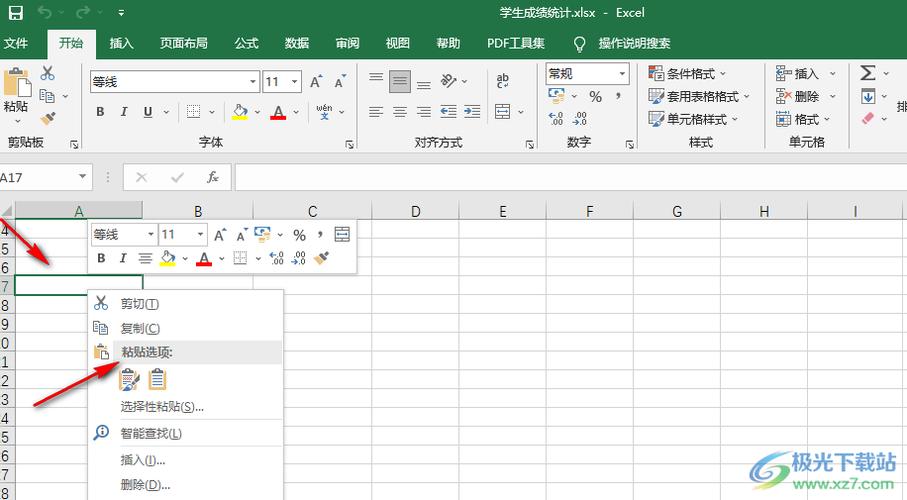
检查是否使用了正确的粘贴选项,如“保留源格式”或“匹配目标格式”。
手动调整表格的列宽、行高以及单元格对齐方式。
如果问题依旧存在,可能需要重新复制并尝试不同的粘贴方式,或者先粘贴为文本再手动重建表格。
Q2: 如何确保粘贴的表格与周围文本格式一致?
A2: 为了确保表格与周围文本格式一致,可以采取以下措施:
在粘贴前,先设置好目标位置的段落格式(如字体、字号、颜色等)。
使用“选择性粘贴”中的“匹配目标格式”选项,让Word自动调整表格以适应周围的文本格式。
粘贴后,根据需要微调个别单元格的格式,以确保整体一致性。
以上就是关于“word表格怎么粘贴”的问题,朋友们可以点击主页了解更多内容,希望可以够帮助大家!
内容摘自:https://news.huochengrm.cn/cyzd/21035.html
